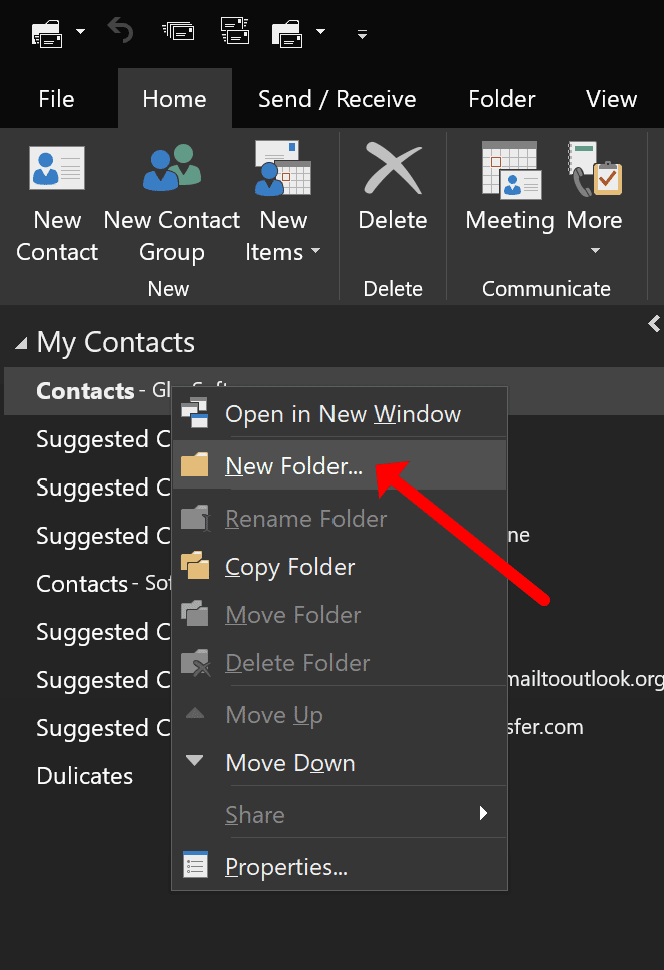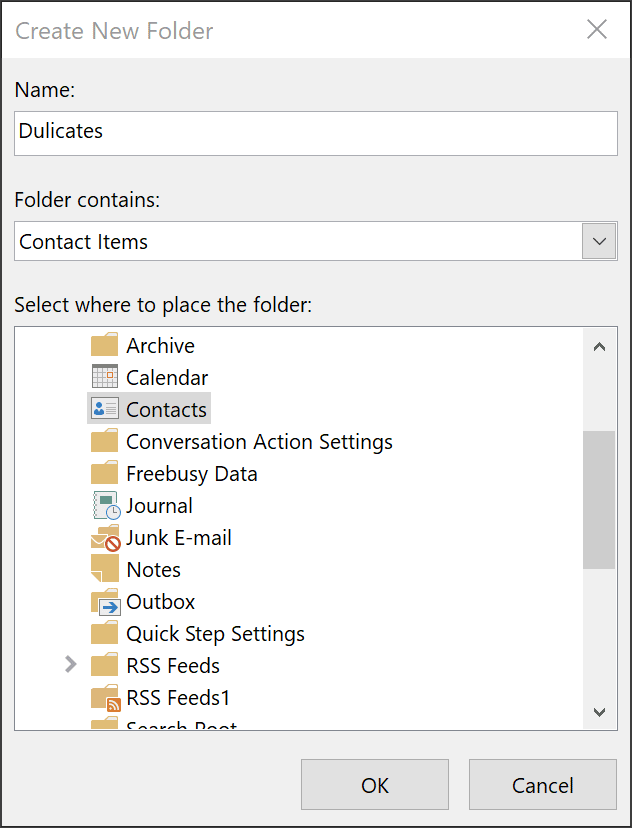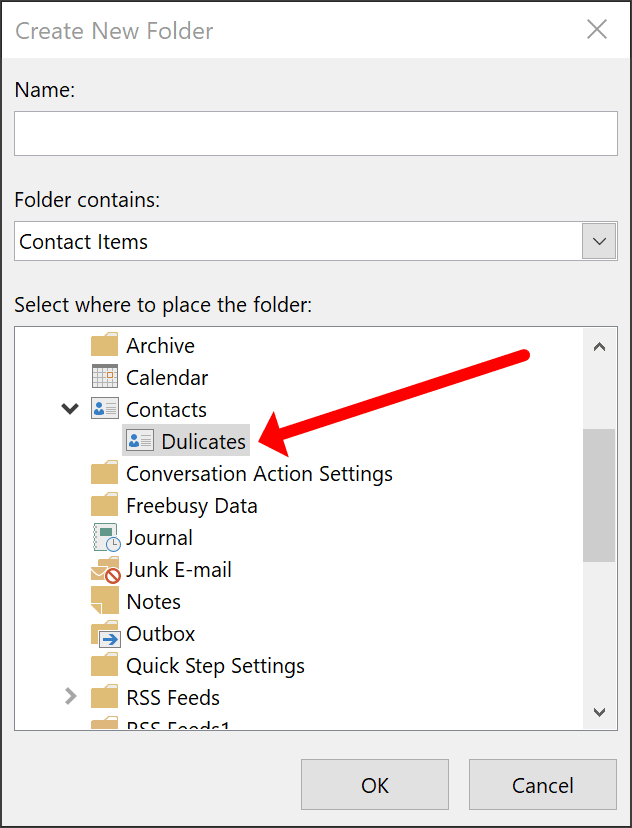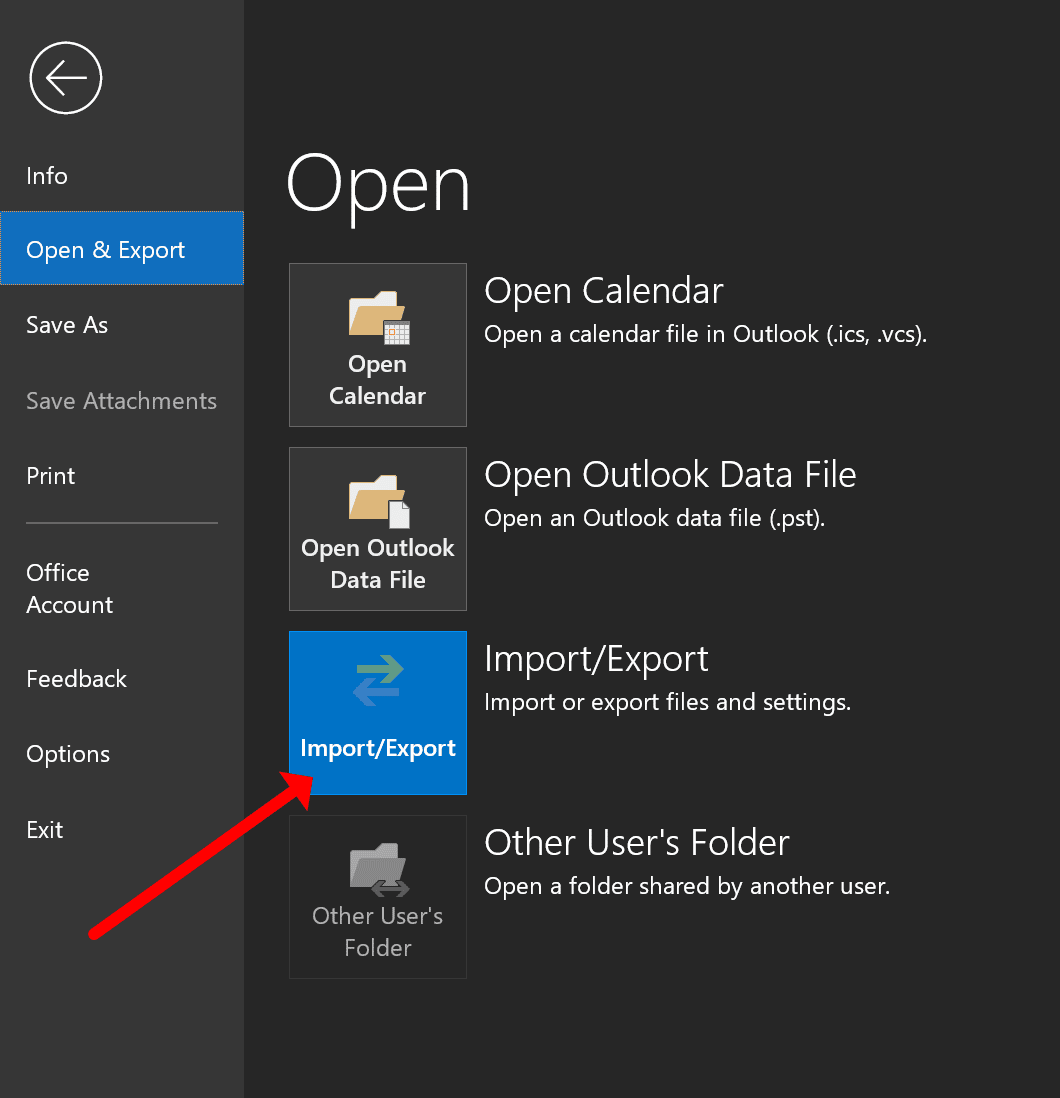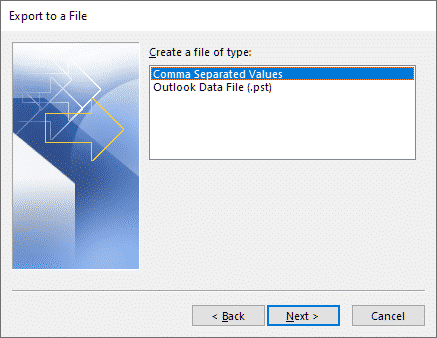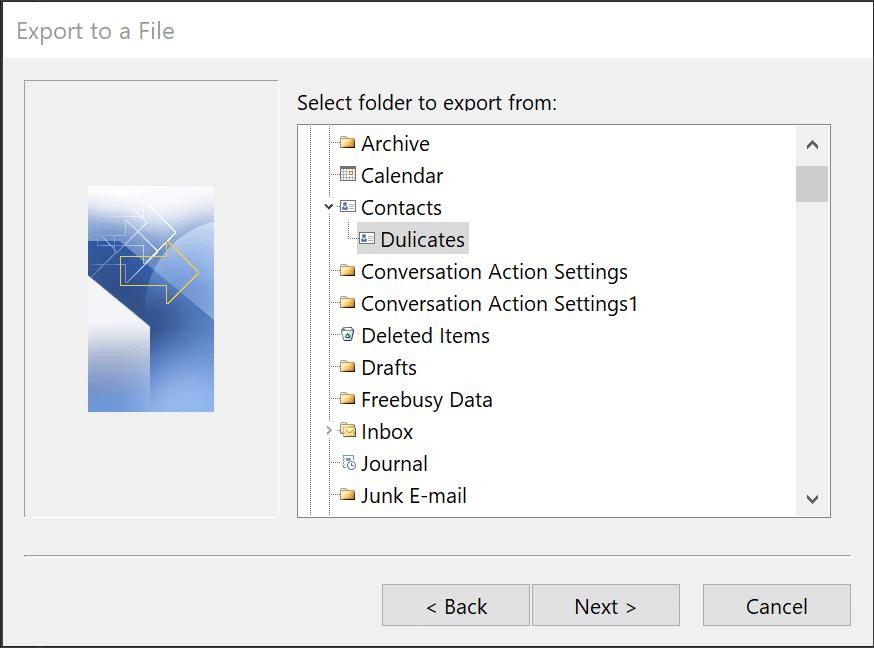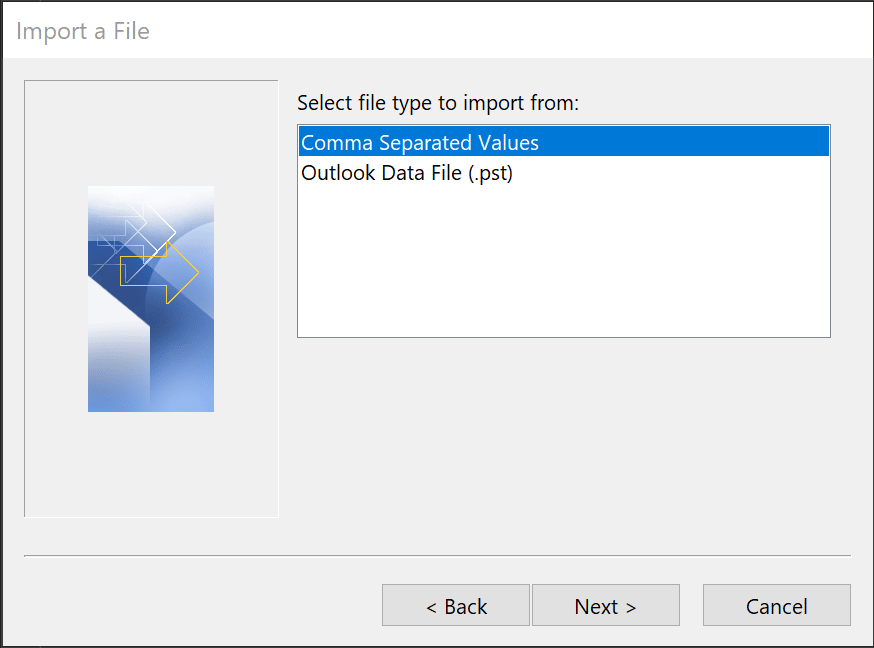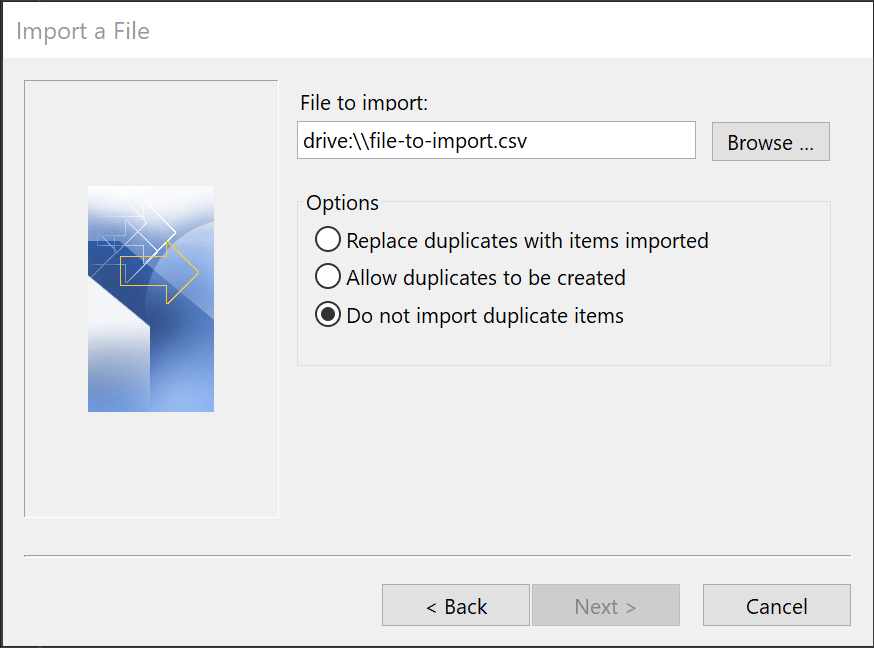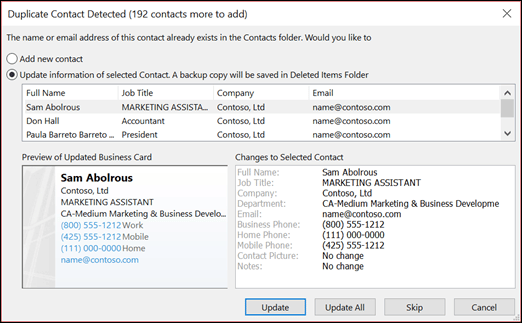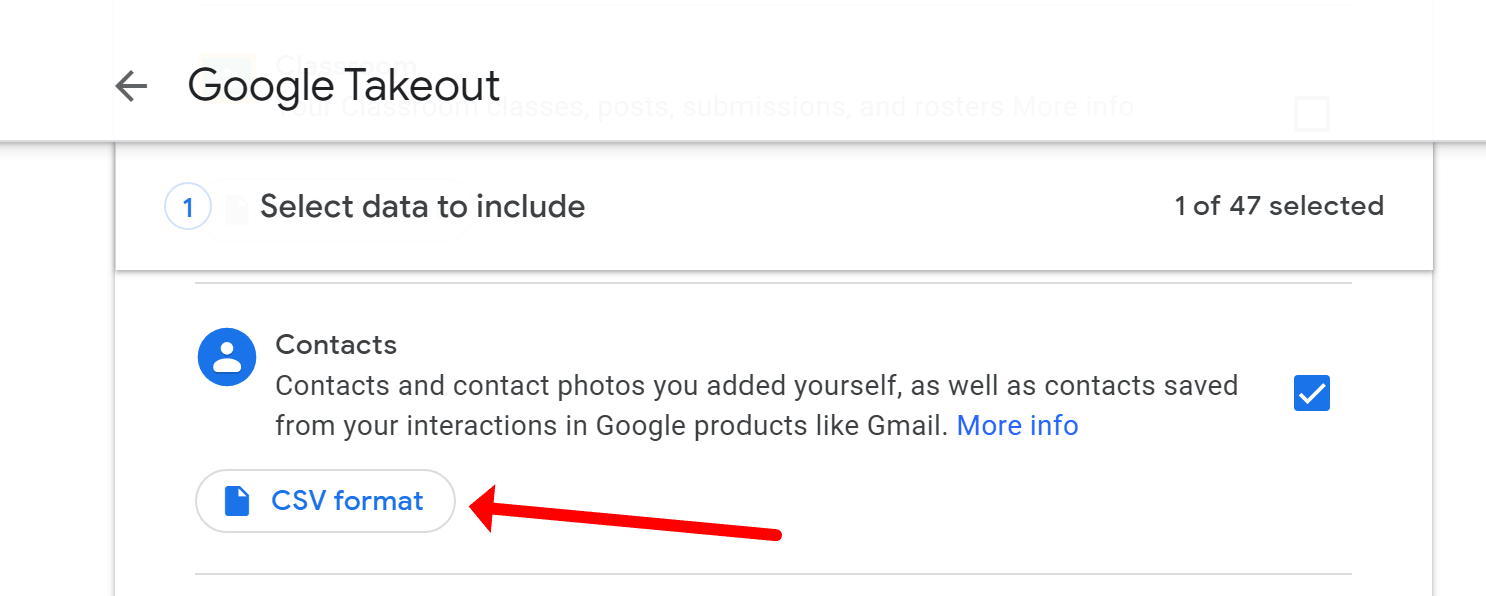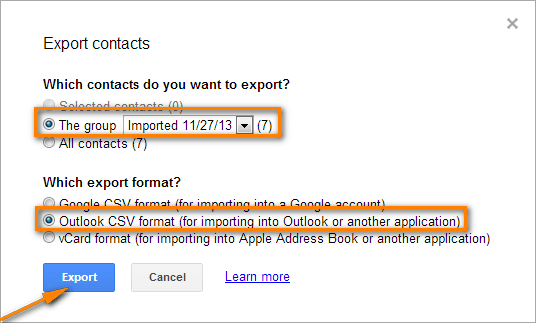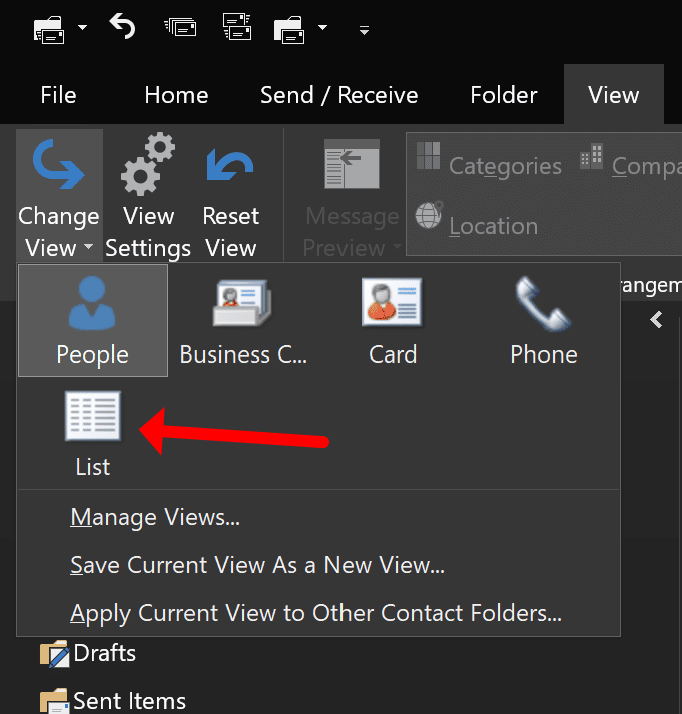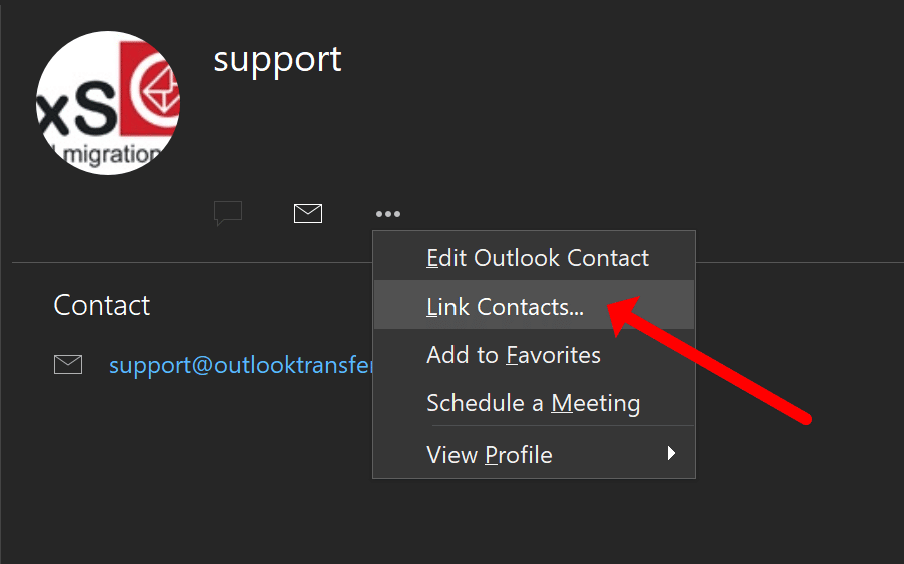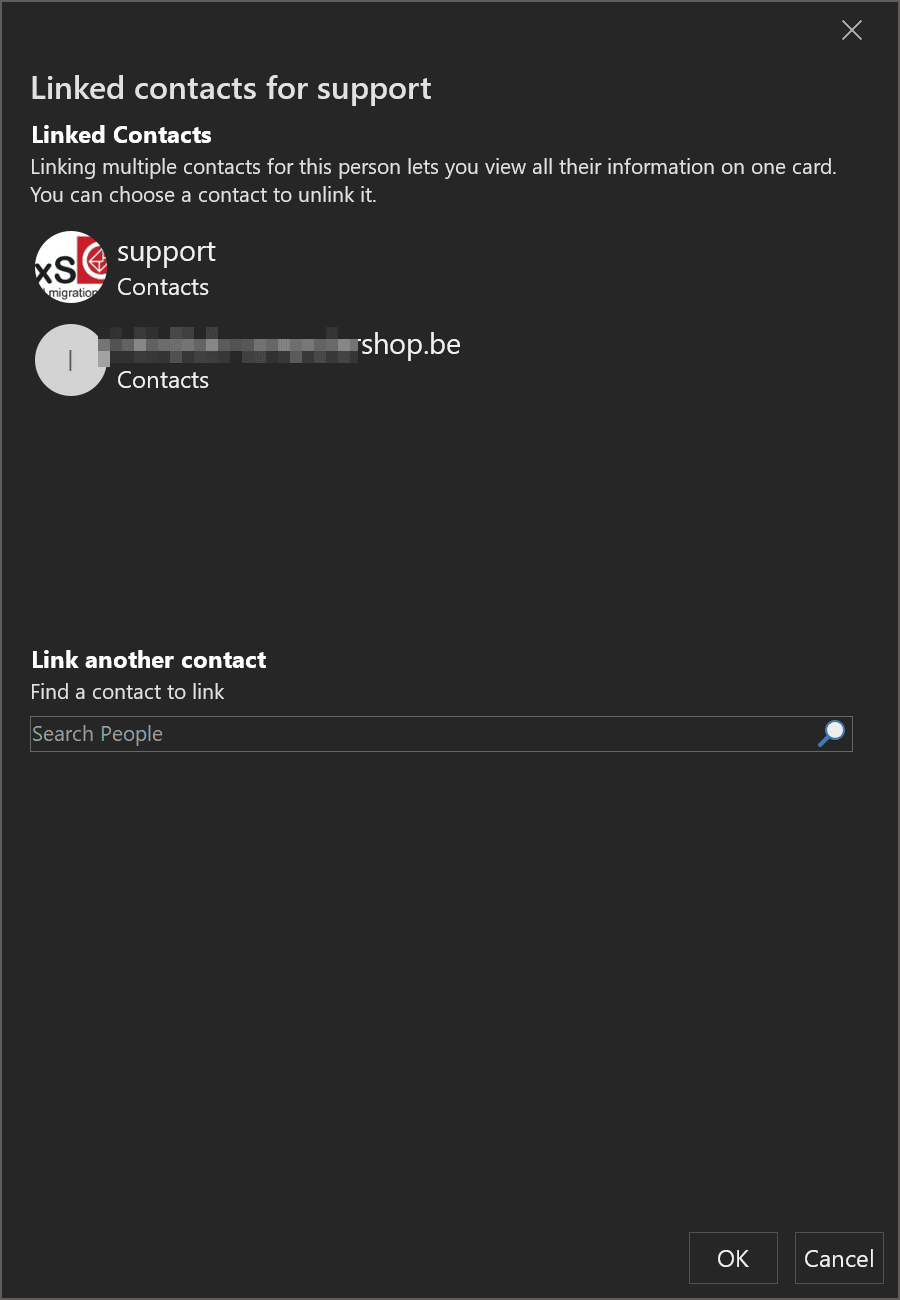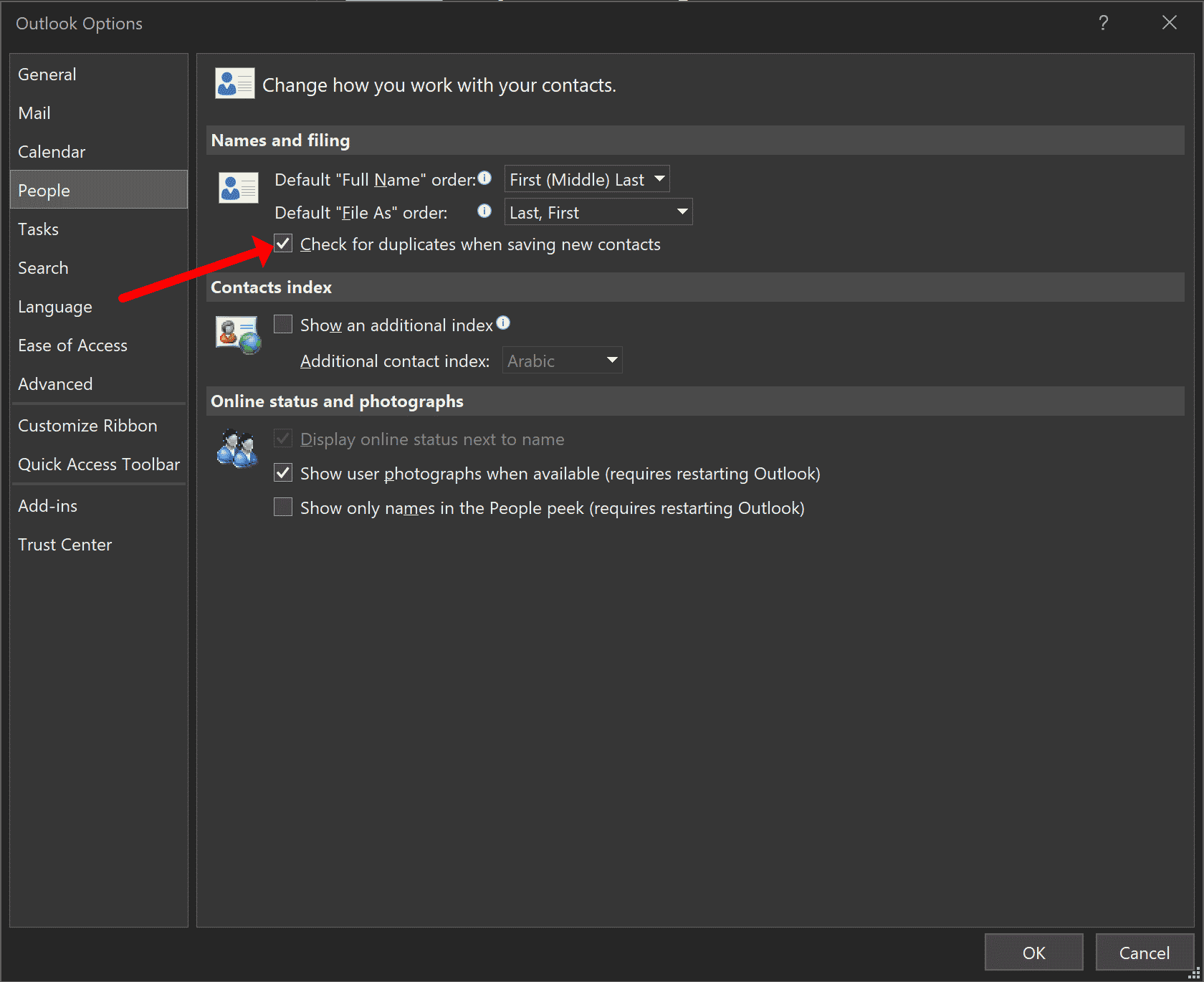Microsoft Outlook er en af de mest populære e-mail-klienter, der bruges af både virksomheder og enkeltpersoner. Mens Outlook er rig på funktioner og tilbyder en stor fleksibilitet, det kan også være udfordrende at holde dine kontakter organiseret.
Et problem, du kan støde på, er at have Outlook-duplikerede kontakter i din adressebog. Dette kan ske af flere årsager, såsom at importere kontakter fra flere kilder eller manuelt tilføje de samme kontaktoplysninger flere gange.
Heldigvis, hvis du har brug for at flette dublerede kontakter, Outlook gør det nemt. I denne artikel, vi viser dig, hvordan du flette Outlook-kontakter trin-for-trin. Så, find ud af, hvordan du kombinerer dublerede kontakter i Outlook fra dette indlæg.
Hvorfor dublerede kontakter vises i Outlook
Outlook er et fantastisk værktøj til at holde styr på dine kontakter, men du har måske bemærket, at Outlook-duplikerede kontakter nogle gange vises på din liste. Der er et par mulige årsager til dette.
Den ene er, at du muligvis har importeret dem fra et andet program, der ikke deduplicerede dem automatisk. Nogle gange, du kan også tilføje den samme information manuelt flere gange.
En anden mulighed er, at du har flere e-mail-konti forbundet til Outlook, og hver konto har sin egen kontaktliste. Dette sker nogle gange, fordi folk konfigurerer både deres arbejds- og personlige e-mail-konti i Outlook.
Tilføjelse eller opdatering af en kontakt på én konto synkroniseres ikke automatisk med de andre konti. Dette skyldes, at Outlook behandler hver konto som en separat enhed. Som resultat, du kan ende med Outlook-duplikerede kontakter.
Du kan løse dette problem ved manuelt at deduplikere din kontaktliste eller bruge et tredjeparts deduplikeringsværktøj. På den ene eller anden måde, eliminering af Outlook-kontaktduplikater hjælper med at holde din liste ren og organiseret.
Sådan flettes dublerede kontakter i Outlook manuelt
For de fleste Outlook-flet projekter med kontaktlister, der er ikke meget manuelt arbejde involveret. Du kunne bruge software, men problemet kan ofte løses.
Og fordi processen er så ligetil, mange Outlook-brugere foretrækker faktisk at flette kontakter, der er duplikeret på egen hånd.
For at flette kontakter i Outlook manuelt, processen er forholdsvis enkel. Her er de trin, du skal følge:
1. Opret en ny kontaktmappe
Dit første skridt vil være at oprette en ny kontaktmappe, adskilt fra din hovedmappe. At gøre dette, Åbn Outlook og klik på “Kontakter” fanen.
Næste, klik på “Ny mappe” indstilling.
Når du har klikket på den, navngiv kontaktmappen, hvad du vil. For eksempel, du kunne navngive det:
- Outlook-kontakter fjerner dubletter
- Outlook-kontakter flette dubletter
- Outlook flet kontakter
Eller blot navngive det “Dubletter”
2. Flyt alle dine Outlook-kontakter til den nye mappe
Når du har valgt dit navn, klik på “Ok” knappen. Din nye mappe vises nu i din liste over kontaktmapper.
Næste, du bliver nødt til at flytte alle dine Outlook-kontakter til denne nye mappe. At gøre dette, vælg alle kontakter på din hovedliste ved at trykke på Ctrl+A på dit tastatur.
Når de alle er udvalgt, træk og slip dem i din nye mappe.
Du kan også højreklikke på de valgte kontakter og vælge “Bevæge sig” mulighed fra menuen. Derefter, vælg din nye kontaktmappe som destination.
Nu hvor alle dine kontakter er samlet ét sted, det er tid til at eksportere dem.
3. Eksporter kontaktpersonerne fra den nye mappe til en .CSV-fil
For at eksportere dine kontakter, klik på “Fil” fanen i Outlook og vælg “Åben & Eksportere” indstilling.
Derefter, klik på “Import/eksport” knappen.
Dette åbner et nyt vindue, hvor du skal vælge “Eksporter til en fil” og klik på “Næste” knappen.
På den næste skærm, Vælg “Semikolonseparerede værdier (Windows)” valgmulighed og klik “Næste.”
Nu, du skal vælge den kontaktmappe, du vil eksportere. Husk, dette er de flettekontakters dupes-mappe, du oprettede i Trin #2.
Vælg det, og klik på “Næste” knappen.
4. Importer kontakter fra .CSV-filen til standardmapperne for kontakter
Klik på “Fil,” Klik derefter på “Åben & Eksport.”
Klik på “Import/eksport” knappen.
Vælg den “Importer fra et andet program eller en fil” valgmulighed og klik “Næste.”
På den næste skærm, Vælg “Semikolonseparerede værdier (Windows)” valgmulighed og klik “Næste.”
Klik på “Gennemse” knappen og vælg din .CSV-fil.
Når du har valgt det, klik på “Næste” knappen.
Sørg for at klikke på “Importer ikke duplikerede varer” valgmulighed og klik “Afslut.”
Dette vil importere alle dine kontakter til standardmappen for kontakter og deduplikere dem automatisk.
5. Flet Dedupe-kontakterne med de originale
Åbn din nyoprettede mappe og dine standard kontaktmapper. Vælg alle kontakter i mappen dedupe kontakter ved at trykke på Ctrl+A på dit tastatur.
Derefter, træk og slip dem i din standardmappe.
Du kan også højreklikke på de valgte kontakter og vælge “Bevæge sig” mulighed fra menuen. Derefter, vælg din standard kontaktmappe som destination.
Nu vil alle dine kontakter være samlet ét sted, og du vil ikke have nogen dubletter.
Hvis du vil slette din dedupe-mappe, du kan højreklikke på den og vælge “Slet” mulighed fra menuen.
Sådan flettes dublerede kontakter med Outlook Merge Contacts Software
Der er en anden mulighed, hvis du ikke ønsker at deduplikere dine kontakter manuelt.
Du kan bruge Outlook-software til dublerede kontakter til at flette kontakter automatisk.
Disse tredjepartsværktøjer er designet specifikt til deduplikering af Outlook-kontaktmapper, så de er meget nemme at bruge.
Plus, det vil spare dig for en masse tid, da det kan deduplikere tusindvis af kontakter på blot et par minutter.
Denne software er lavet til at flette PST-filer, så det kan deduplikere kontakter på tværs af flere PST-filer.
Her er, hvordan du kan bruge denne software til at flette kontakter med PST-filer:
- Første, du skal downloade Outlook flette kontakter software.
- Når du har downloadet det, installer det på din computer og start det.
- Klik på “Tilføj PST-filer” knappen og vælg alle de PST-filer, du vil duplikere.
- Derefter, klik på “Fusionere” knappen.
- Vælg “Flet sammen i eksisterende PST” og klik på “OKAY.”
- Konfigurer “Fjern dublet” muligheder for at inkludere hvert kontaktfelt.
- Nu, alle dine dublerede kontakter vil blive flettet til en enkelt PST-fil.
- Du kan derefter eksportere denne PST-fil til din primære kontaktmappe. Dette vil deduplikere alle dine kontakter på blot et par minutter.
Så nemt er det! Denne software kan slette duplikerede kontakter med PST-filer på blot et par minutter.
Sådan flettes kontakter fra Outlook ved hjælp af Gmail
Hvis du har en Gmail-konto, du kan bruge det til at konsolidere Outlook-kontaktmapper. Sådan flettes Outlook-kontakter med Gmail:
Første, du skal eksportere dine Outlook-kontakter til en .CSV-fil ved hjælp af Google Takeaway grænseflade.
Derefter, du skal logge ind på din Gmail-konto og klikke på “Kontakter” mulighed fra sidebjælken.
Klik på “Mere” mulighed og vælg “Importere.”
Klik på “Vælg fil” knappen og vælg din .CSV-fil.
Klik på “Importere” knappen og vent på, at Gmail importerer dine kontakter.
Når den er færdig, alle dine dublerede Outlook-kontakter vil være på din Gmail-konto. Du kan derefter eksportere dem tilbage til Outlook, når du har flettet kontakter, der er duplikeret.
At gøre dette, klik på “Mere” mulighed igen og vælg “Eksport.”
Vælg “Outlook CSV” mulighed og klik på “Eksportere” knappen.
Gem filen på din computer og importer den derefter til Outlook.
Dette vil kombinere kontakter i Outlook med dine Gmail-kontakter.
Link dubletkontakter i Outlook 2016 & 2013
Hvis du vil flette kontakter i Outlook 2016 eller 2013, du kan bruge “Link dubletter” funktion.
I Outlook 2019 og ældre versioner, denne mulighed er tilgængelig via standardvisningen kaldet “Mennesker”.
At gøre dette, Åbn dine Outlook-kontakter og klik på “Se” fanen. Derefter, klik på “Skift visning” mulighed og vælg “Liste.”
Dette vil vise alle dine kontakter i en listevisning. Næste, klik på “Se” fanen igen og klik på “Arranger efter” indstilling.
Vælg “Linkede kontakter” fra menuen.
Dette vil vise alle dine dublerede kontakter side om side. For at flette kontakter, blot træk og slip det ene dublet over på det andet.
Du kan også højreklikke på dublerede kontakter og vælge “Link dubletter” mulighed fra menuen.
Derefter, vælg den dubletkontakt, du vil flette kontakter med, og klik på “Link” knappen.
Dette vil flette dem sammen til en enkelt.
Du kan også bruge denne metode til en Outlook 2010 eller en Outlook 2007 kontakter smelter sammen. Den “Link dubletter” funktion er tilgængelig i alle versioner af Outlook, så du kan se en dubletkontakt, uanset hvilken software du kører.
How to Merge Outlook Contacts using Excel file
-
- In Outlook click menu Fil > Åben & Eksportere.
- Vælg Eksporter til en fil og klik på Næste
- Vælg > Semikolonseparerede værdier, klik Næste.
- Select Contacts folder, klik Næste.
- Specify file name and location and save the CSV file.
- Again click menu Fil > Åben & Eksportere.
- Vælg Importer fra et andet program eller en fil og klik på Næste.
- Vælg > Semikolonseparerede værdier, klik Næste.
- Specify CSV file to import (the same file you have exported in point #5)
- Choose what you want to do with duplicated items and import contacts.
Sådan forhindrer du dublerede kontakter i din Outlook
Der er et par forskellige måder at forhindre Outlook duplikerede kontakter på.
En måde er kun at tilføje nye kontakter til din Outlook-liste.
At gøre dette, Åbn dine Outlook-kontakter og klik på “Fil” fanen. Derefter, klik på “Ny indgang” mulighed og vælg “Kontakt”.
Indtast oplysningerne og klik på “Gem & Tæt” knappen. Dette vil tilføje kontakten til din Outlook-liste og forhindre eventuelle dubletter i at blive tilføjet.
En anden måde at forhindre duplikerede kontakter på er at bruge “Tjek navne” funktion.
At gøre dette, Åbn dine Outlook-kontakter, og begynd at oprette en ny kontaktpost.
Indtast oplysningerne og klik på “Tjek navne” knappen. Dette vil kontrollere dine Outlook-kontakter for eventuelle dubletter og forhindre dem i at blive tilføjet.
En tredje måde er at bruge “Tjek for dubletter” funktion i Outlook, som vil scanne din kontaktliste og markere eventuelle dubletter.
Endelig, du kan installere et tredjeparts-tilføjelsesprogram, der hjælper med at forhindre, at dubletter oprettes i første omgang.
Ofte stillede spørgsmål
Hvorfor alle mine kontakter er duplikeret?
Der er et par forskellige årsager til, at dine kontakter kan være blevet duplikeret. En mulighed er, at du ved et uheld importerede dem to gange. En anden mulighed er, at du har flere kontaktlister i Outlook, og du ser dubletter på grund af det. Det er også muligt, at dine kontakter har synkroniseret mellem flere enheder eller tjenester, og det har forårsaget, at der er oprettet dubletter. Og hvis du har en anden e-mail-konto (såsom Gmail) knyttet til din Outlook-konto, som også kan forårsage dubletter. I dette tilfælde, grunden til, at de sker, er, at hver gang du tilføjer en ny kontakt til begge konti, den føjes også til den anden.
Hvorfor bliver mine Outlook-kontakter ved med at duplikere på min iPhone?
Der er et par grunde til, at dine Outlook-kontakter kan blive duplikeret på din iPhone. Den mest almindelige årsag er, at de synkroniserer til din iPhone og en anden enhed, såsom en computer eller tablet. Dette kan forårsage, at der oprettes dubletter. En anden mulighed er, at du har flere lister i Outlook, som alle er synkroniseret til din iPhone. Endelig, det er også muligt, at du ved et uheld importerede dine kontakter to gange. Du kan bruge metoderne beskrevet ovenfor til at flette kontakter, der er duplikeret i alle disse tilfælde.
Hvordan får jeg vist alle mine kontakter i Outlook?
For at se alle dine kontakter i Outlook, åbn dine kontakter og klik på “Se” fanen. Derefter, klik på “Skift visning” mulighed og vælg “Liste”. Dette vil vise alle dine kontakter i en listevisning. Du kan også bruge den “Arranger efter” mulighed for at sortere dine kontakter efter navn, Selskab, eller andre kriterier. Du kan også bruge den “Grupper efter” mulighed for at gruppere dine kontakter efter kategori, såsom familie, venner, eller forretning. Endelig, du kan bruge “Søg” mulighed for at finde en bestemt kontakt i dine Outlook-kontakter.
Hvordan finder jeg dublerede kontakter i Outlook?
Der er et par måder. En måde er at bruge “Tjek for dubletter” funktion, som vil scanne din kontaktliste og markere eventuelle dubletter. En anden måde er at bruge “Link dubletter” funktion, som vil vise alle dine dubletter side om side. Du kan også sortere dine kontakter efter navn, Selskab, eller andre kriterier for at få øje på dubletter. Ved at gøre dette, se efter kontakter med samme navn eller virksomhed, men forskellige kontaktoplysninger. Endelig, du kan installere et tredjeparts-tilføjelsesprogram for at hjælpe med at finde og fjerne dubletter fra din Outlook-liste.